最近,有朋友反映他的电脑无法开机。电脑坏了。经检查,是系统故障造成的。他想知道如何重装系统。那么我们就不用担心这种情况了。如果系统出现故障,我们可以重装系统。下面小编就给大家分享一下当电脑坏了无法开机时如何重装系统。让我们来看看。
工具/原料:
系统版本: windows7系统
品牌版本: 联想小新Pro13
软件版本:小白一键重装系统V2290
制作工具:8G以上内存的空白U盘一张
方法/步骤:
1、首先我们需要制作一张U盘启动盘,在一台好的电脑上搜索安装小白一键重装系统软件并下载,打开软件插入一张空白U盘,选择制作系统模式点击开始生产。
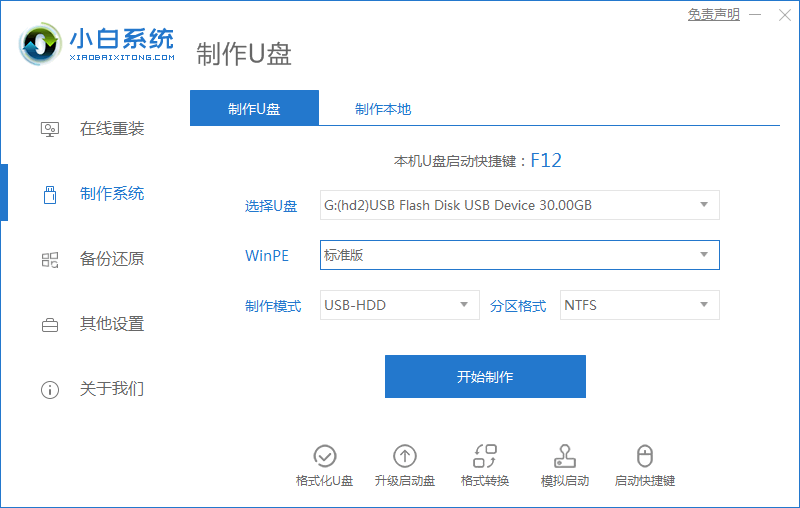
2、我们选择windows7 64位旗舰版,点击开始生产。
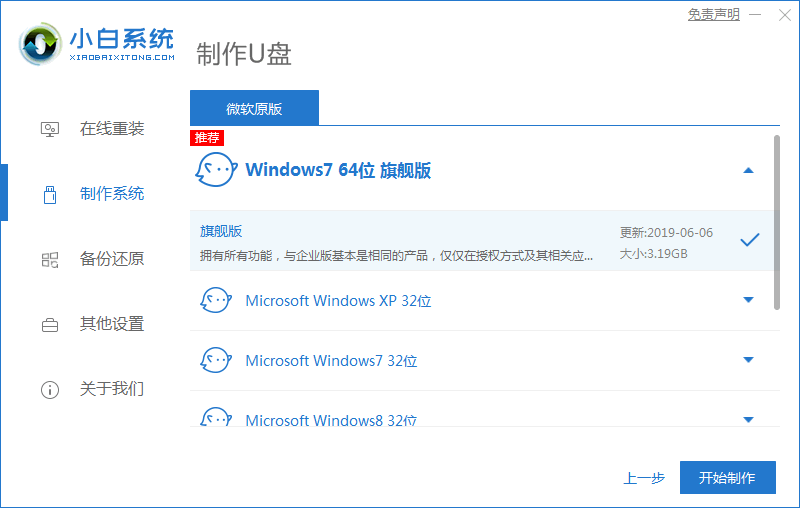
3、制作U盘前提前备份好重要文件!防止文件丢失。
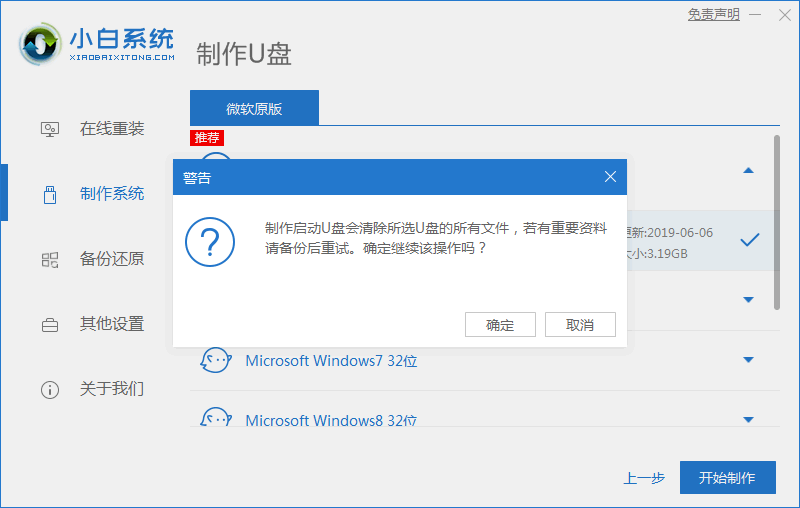
4、耐心等待电脑制作U盘。
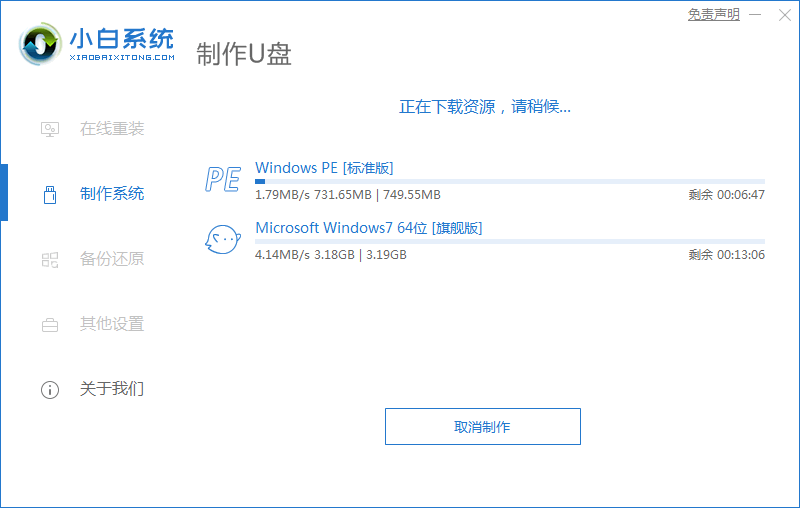
5、U盘启动盘制作工具完成后,拔出U盘,将制作好的U盘启动盘插入到需要重装系统的电脑中,然后启动时按热键(可以查看热键(在您的计算机品牌的官方网站上),并调出启动项列表。
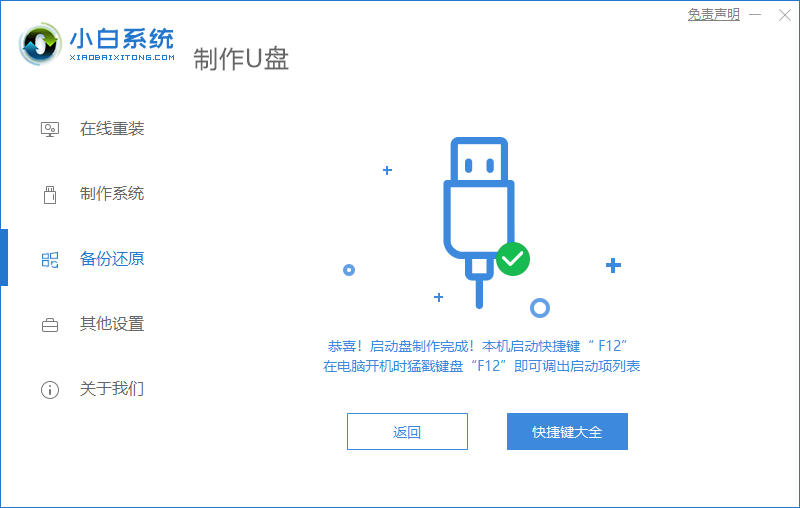
6. 进入页面后,在Boot中选择Boot Option #1,然后选择UEFIKingstonDT 101 II PMAP。
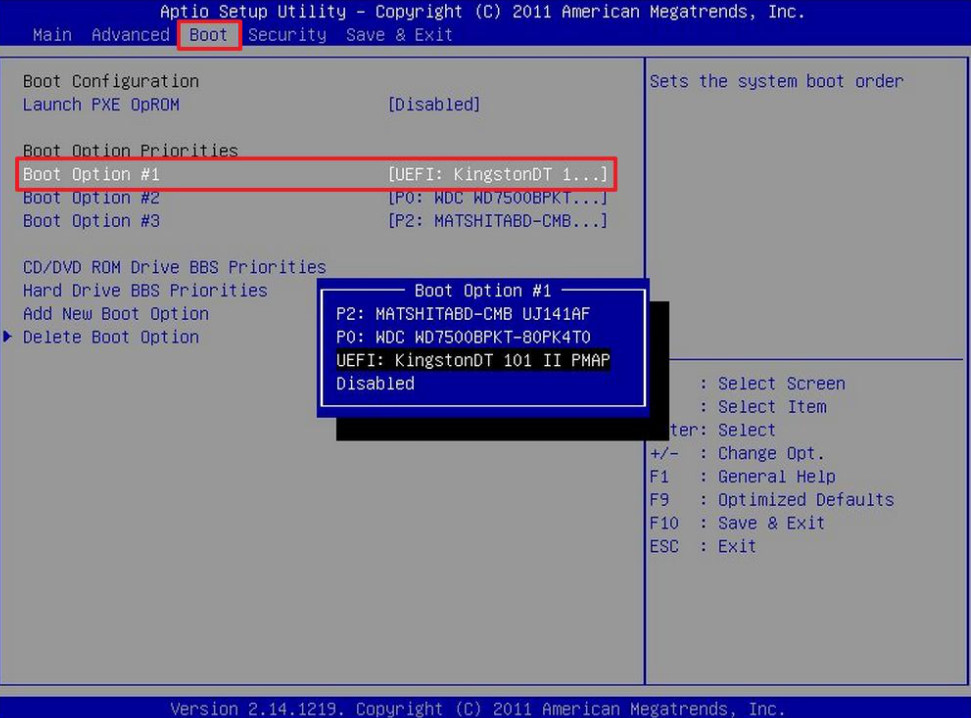
7、继续耐心等待软件安装win7系统。安装完成后重启即可完成win7的安装
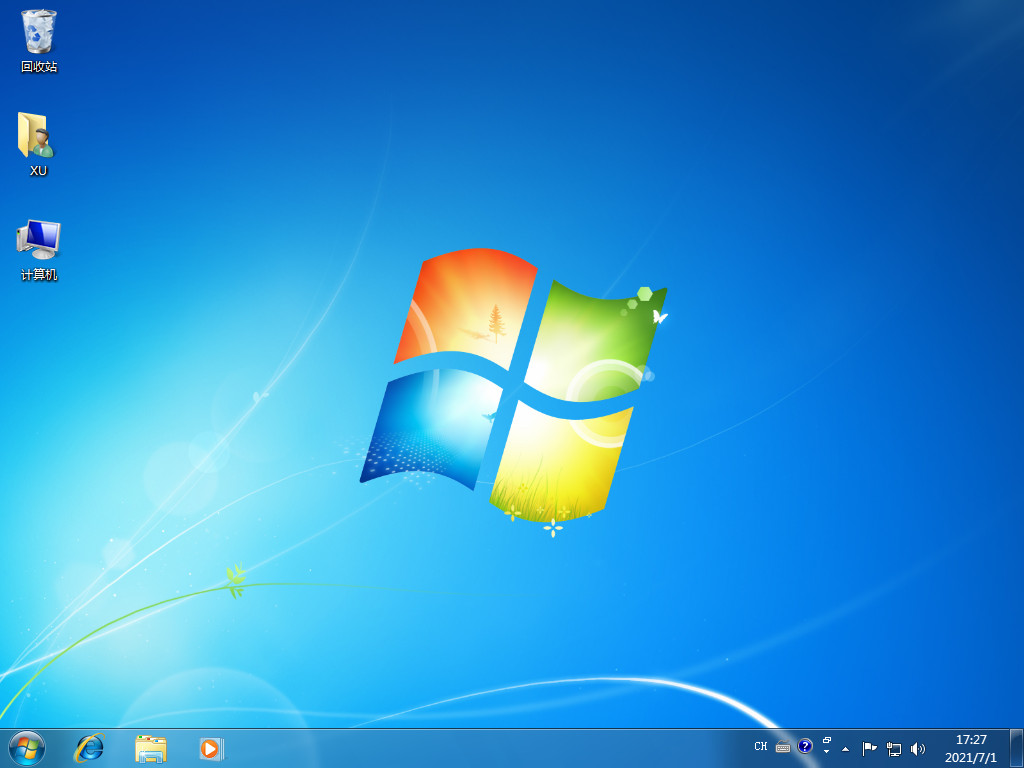
总结:这样,即使电脑坏了,也可以重装系统。更多精彩内容尽在小白系统官网。希望对大家有所帮助。
分享到: